Для получения максимальной резкости на фотографии максимум усилий нужно приложить еще задолго до открытия фотошопа - во время самой съемки.
1. Использовать штатив. Знаю, что не хочется таскать лишний груз. Но тем не менее, если хотим качественный снимок, штатив необходим.
2. Использовать тросик или пульт. Даже минимальное нажатие на кнопку, может повлиять на картинку.
3. Использовать режим съемки с поднятым зеркалом (не во всех камерах эта функция есть)
4. Знать распространенное правило от ”шевеленки”: при съемки с рук, выдержка должна быть не меньше фокусного расстояния. Т.е. если снимаете на 50 мм то выдержка должна быть не меньше 1/60
Теперь о фотошопе
Главное правило - инструмент Sharp применять в самую последнюю очередь. Поэтому я сохраняю полноразмерный обработанный файл со всеми слоями или в psd или в tiff или в jpg без применения любых фильтров sharpen - если потребуется что то отредактировать, то изображение не будет испорчено этим фильтром.
Далее я делаю ресайз и сливаю все слои в один - так мне проще с учетом применения action, который ссылается на единственный слой background
1. Переводим изображение в LAB
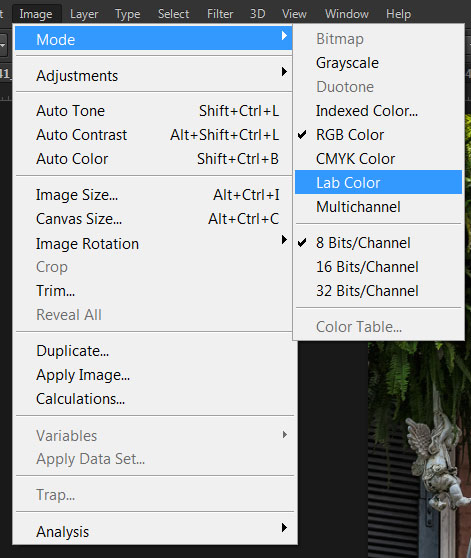
2. Создаем новый слой, переходим во вкладку Channels и выделяем канал L (Lightness).
Что бы избежать цветовых искажений на границе резкости, рекомендуется применять шарп к ч/б каналу (более подробно - читайте Д. Маргулиса)
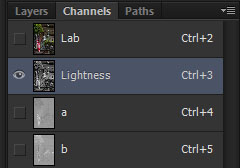
3.Применяем инструмент Smart Sharpen со следующими параметрами (Почему именно с этими объяснить не могу - как нарыл инфу, так этими параметрами и пользуюсь...)
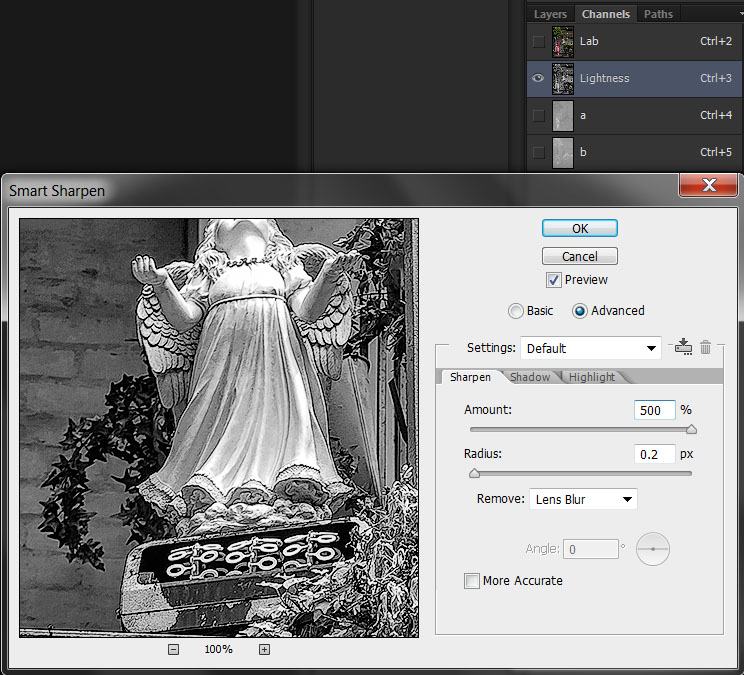
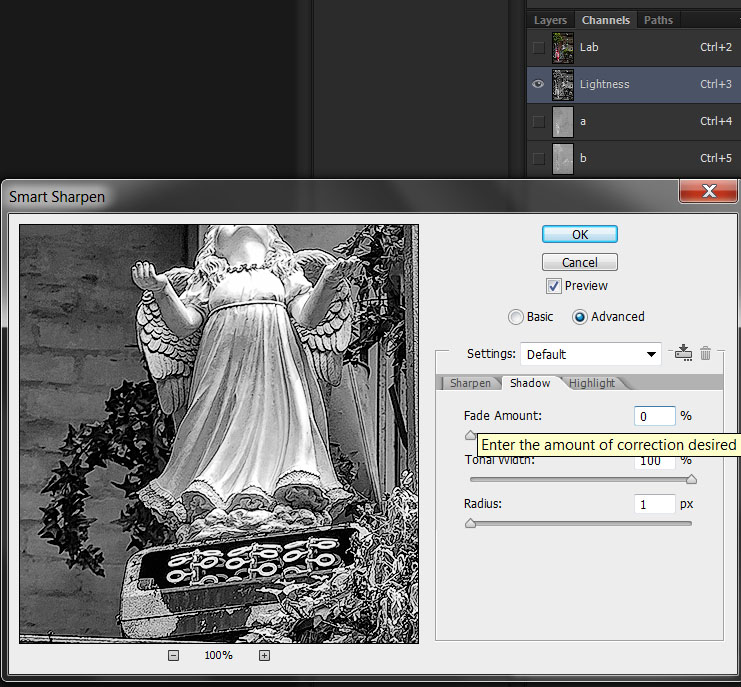
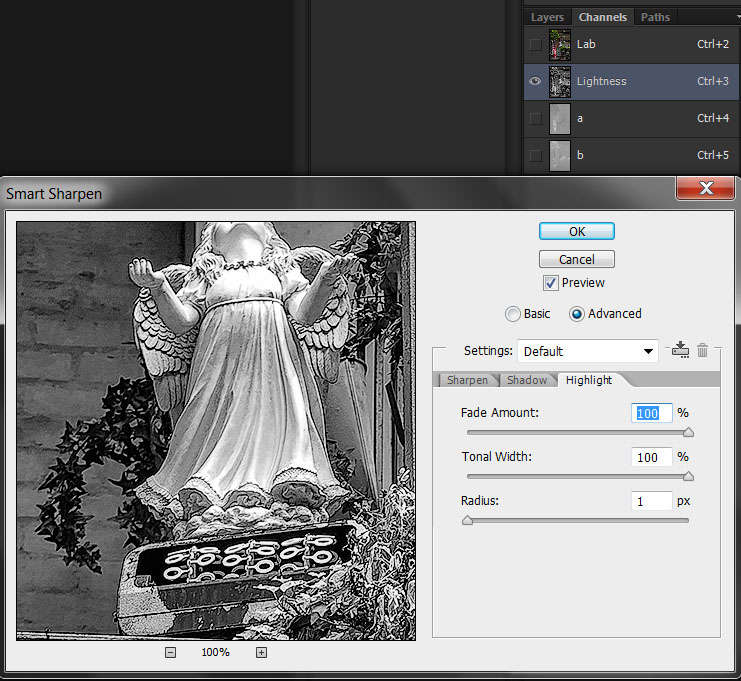
4. Дублируем этот второй слой с уже примененным к нему фильтром Smart Sharpen
5. Для верхнего слоя меняем режим наложения с Normal на Lighter Color
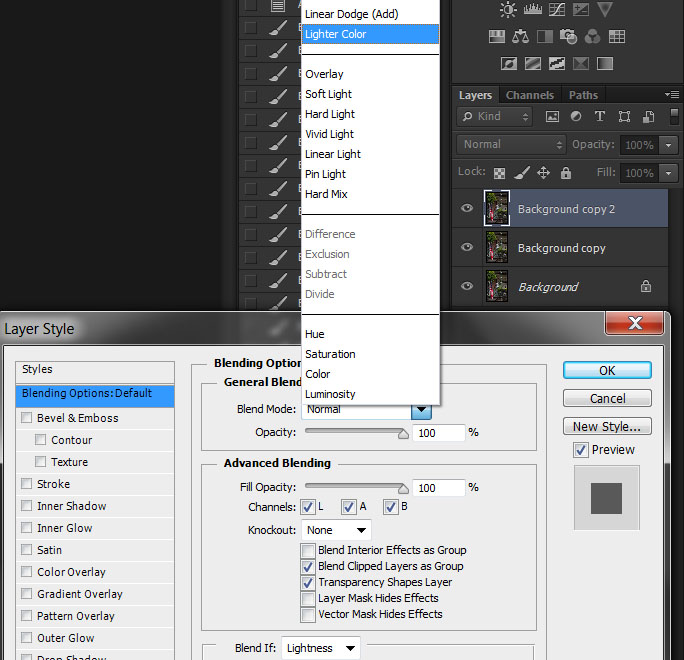
6. Меняем уровень прозрачности этого слоя в зависимости от камеры и линзы. Значение может колейбаться из моего опыта от 5 до 65. Здесь вы должны чуть сами поэксперементировать в дальнейшем. В моем action я выставил значение прозрачности =0 и регулирую его каждый раз в ручном режиме
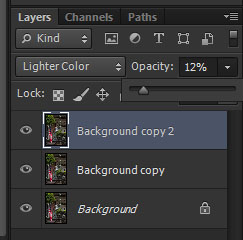
7. Второму слою меняем режим наложения на Darker Color
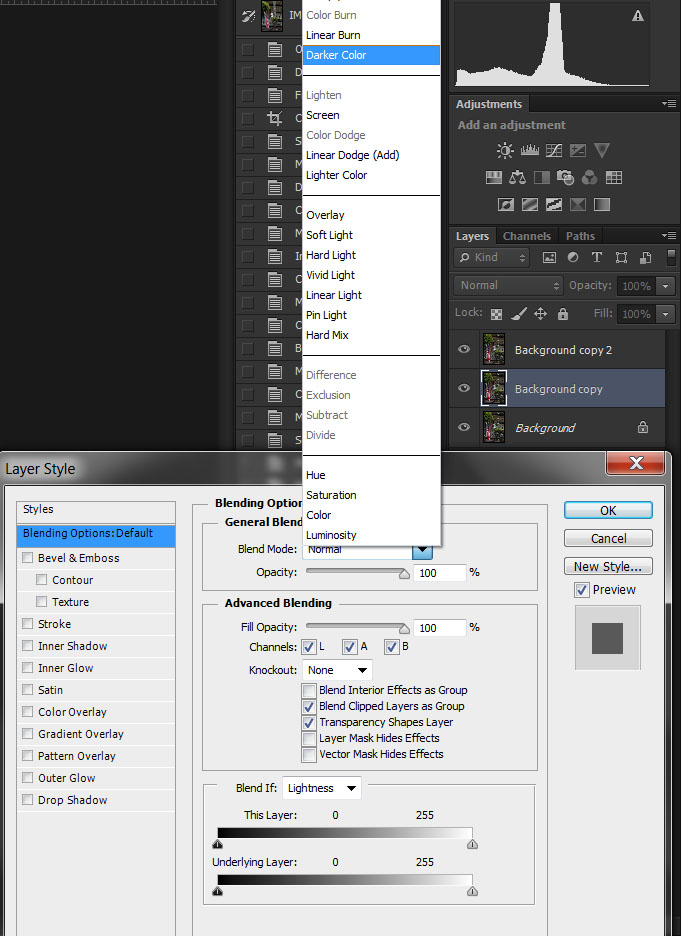
8. Меняем уровень прозрачности этого слоя в зависимости от камеры и линзы. Значение может колейбаться из моего опыта от 15 до 90. Здесь вы должны тоже сами поэксперементировать в дальнейшем. В моем action я выставил значение прозрачности =0 и регулирую его каждый раз в ручном режиме. Иными словами я регулирую каждый раз только эти два значения прозрачности...
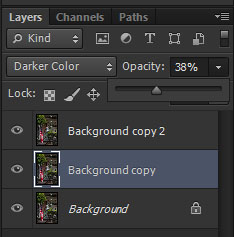
9. Сливаем все слои в один
10. Меняем цветовое пространство с LAB на RGB
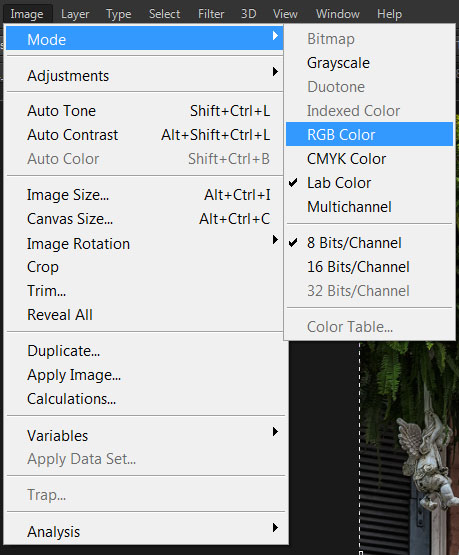
Все готово
С учетом моих регулировок всю эту процедуру я разбил на 2 actions: 1 - шаги с 1-го по 8-й. После его применения я регулирую две прозрачности и включаю одним кликом 2-й action (шаги 9 и 10). После этого можно сохранять изображение....
При необходимости частичного повышения резкости можно ограничить область применения фильтра масками - но это уже чуть другая история...









